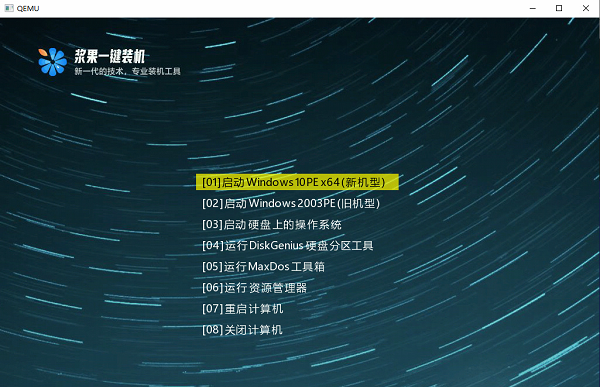我们在使用win7操作系统的时候,可能会因为新电脑没有自带系统无法直接重装的情况,或者系统损坏也没法直接重装,这时候就需要用到u盘重装了。
1、首先需要有一台能用的电脑,插入一块至少4GB的u盘。

2、然后下载浆果一键装机软件,并进入“u盘启动”选项中。
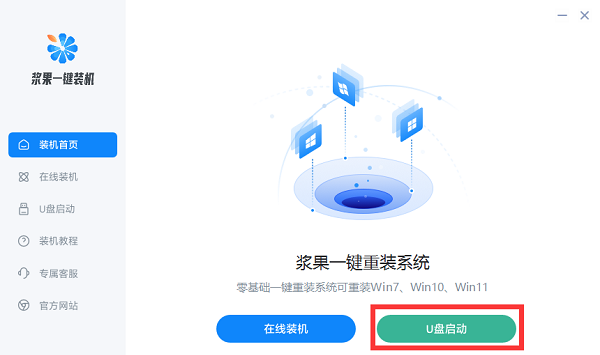
3、接着会自动搜索到u盘,点击“制作启动u盘”
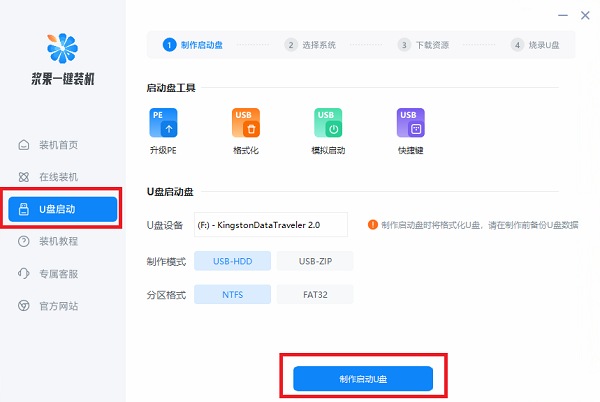
4、随后选择需要的win7系统进行重装。
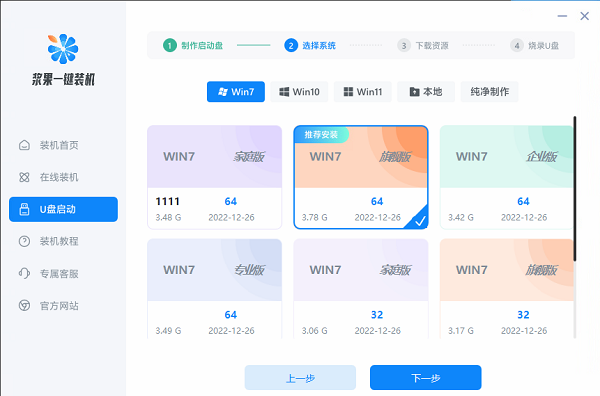
5、选择好之后软件就会为你下载系统组件和文件了,等待下载好继续下一步。
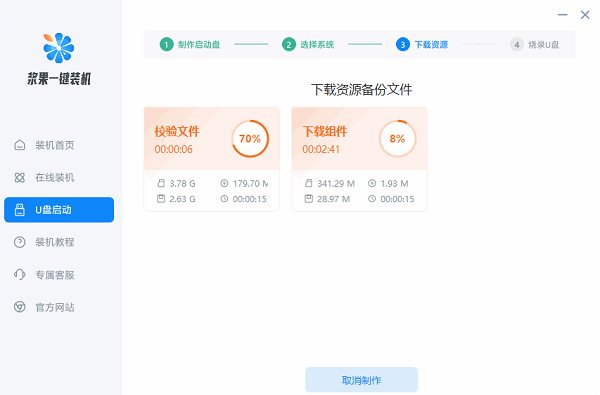
6、随后软件会自动烧录启动盘,烧录完成就能完成制作。
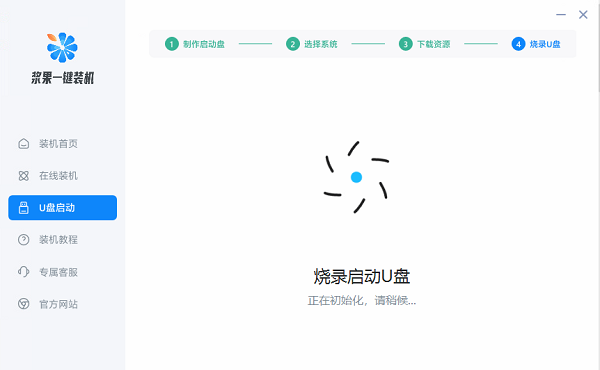
7、制作完启动盘就能直接重启电脑。
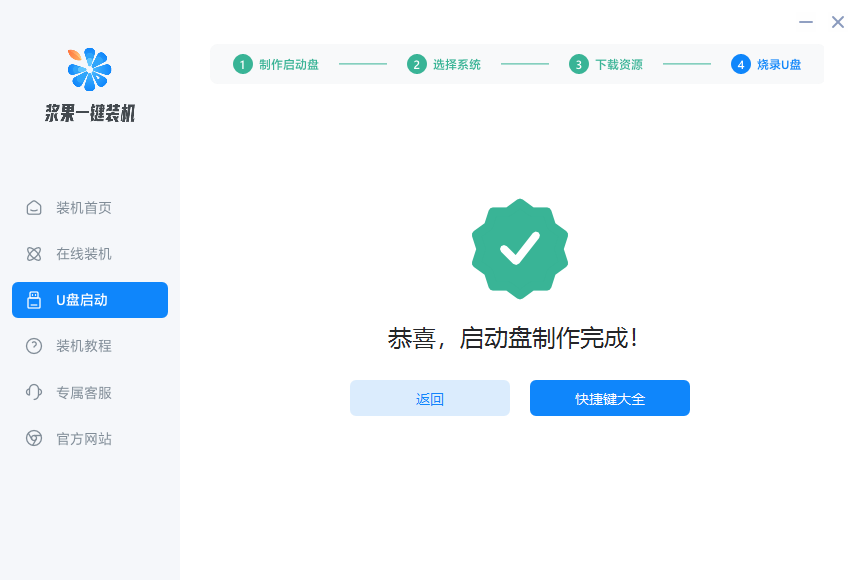
8、随后在logo界面按下快捷键,再选择我们的u盘回车确认。
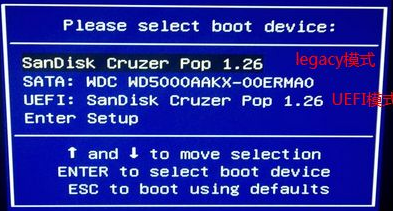
9、最后选择第一或第二项进入pe系统,在pe系统中运行程序就能一键重装win7了。